CAD图纸设置不等比例缩放的教程
CAD图纸怎么不等比例缩放?如下图所示,想要将以下的图纸按Y轴缩放,该如何操作呢?CAD怎么才能不按照比例缩放呢?下面我们一起来看看详细的教程。
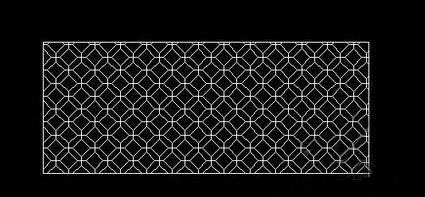
1、将这个图案自定义成块,点击:绘图→块→创建,快捷键b。
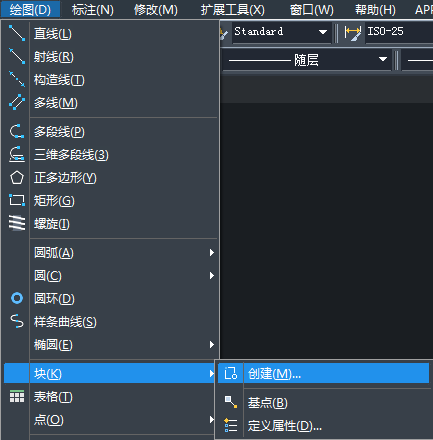
2、自定义块时,需要先选中图案的基点,便于作图方便。如果不选,默认是坐标原点。
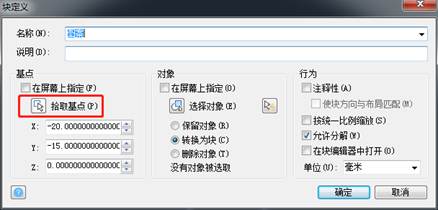
3、给图案名一个名称,然后点击确定
5、双击一下刚才命名的图案,发现这个图案已经成块了
6、点击:插入→块,如图所示
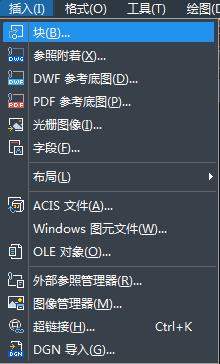
7、弹出如图所示对话框,找到缩放比例。想要缩放的是Y轴,将Y轴的比例调小即可,设置好比例后,点击确定。
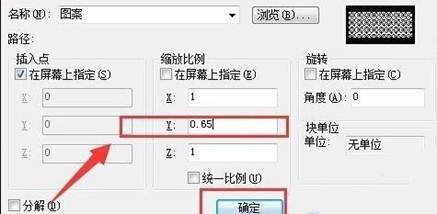
8、如图所示对比效果,可以看到Y轴的比例成功缩小。
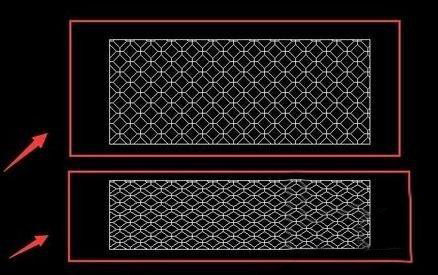
这里我们学习了CAD只缩放Y轴的教程,也就是不等比例缩放,希望大家喜欢!
推荐阅读:模具CAD
推荐阅读:CAD面积命令
·中望CAx一体化技术研讨会:助力四川工业,加速数字化转型2024-09-20
·中望与江苏省院达成战略合作:以国产化方案助力建筑设计行业数字化升级2024-09-20
·中望在宁波举办CAx一体化技术研讨会,助推浙江工业可持续创新2024-08-23
·聚焦区域发展独特性,中望CAx一体化技术为贵州智能制造提供新动力2024-08-23
·ZWorld2024中望全球生态大会即将启幕,诚邀您共襄盛举2024-08-21
·定档6.27!中望2024年度产品发布会将在广州举行,诚邀预约观看直播2024-06-17
·中望软件“出海”20年:代表中国工软征战世界2024-04-30
·2024中望教育渠道合作伙伴大会成功举办,开启工软人才培养新征程2024-03-29
·玩趣3D:如何应用中望3D,快速设计基站天线传动螺杆?2022-02-10
·趣玩3D:使用中望3D设计车顶帐篷,为户外休闲增添新装备2021-11-25
·现代与历史的碰撞:阿根廷学生应用中望3D,技术重现达·芬奇“飞碟”坦克原型2021-09-26
·我的珠宝人生:西班牙设计师用中望3D设计华美珠宝2021-09-26
·9个小妙招,切换至中望CAD竟可以如此顺畅快速 2021-09-06
·原来插头是这样设计的,看完你学会了吗?2021-09-06
·玩趣3D:如何巧用中望3D 2022新功能,设计专属相机?2021-08-10
·如何使用中望3D 2022的CAM方案加工塑胶模具2021-06-24
·CAD装配阀体(5)—球心2022-10-28
·如何在CAD绘制热启动符号2022-02-14
·CAD如何利用坐标点快速复制出多个圆2021-03-01
·CAD中如何拉伸整体图形2017-05-16
·CAD中如何快速手绘不规则图形?2018-08-30
·CAD怎么绘制梯形2018-11-01
·CAD绘制的圆弧都变成折线怎么办2016-09-26
·CAD拱形门怎么画2017-04-21














